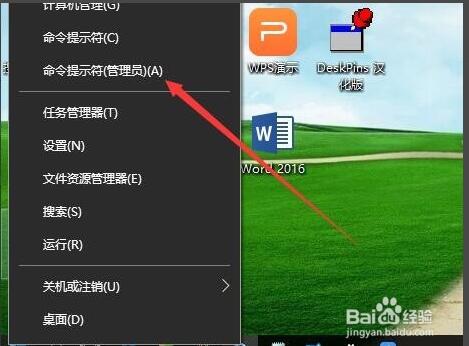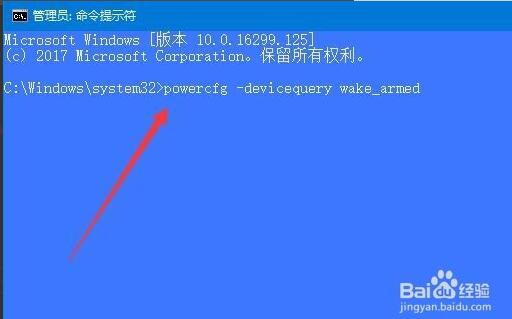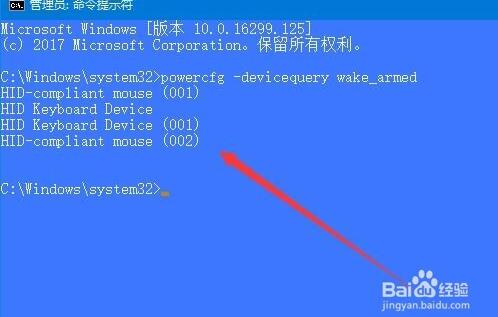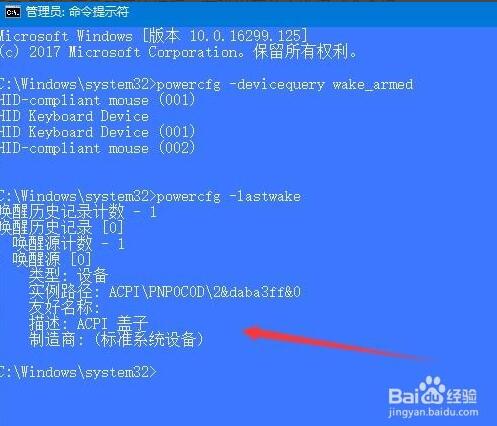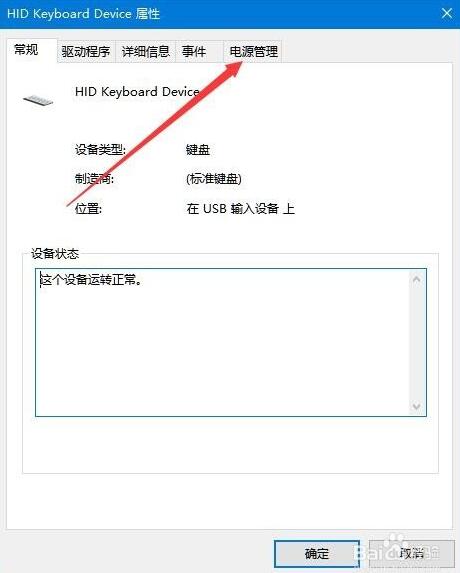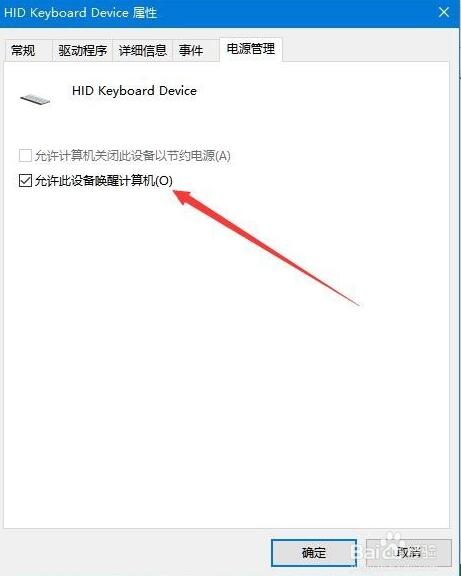Win10怎么查看系统的唤醒设备 如何关闭禁用唤醒
来自电脑维修知识库
Wikiadmin(讨论 | 贡献)2020年9月8日 (二) 05:16的版本 (创建页面,内容为“知识库编号:0593 == 问题现象 == 部分用户想要取消鼠标或者键盘唤醒电脑,或者电脑睡眠一段时间自动唤醒,如何关闭唤醒...”)
知识库编号:0593
问题现象
部分用户想要取消鼠标或者键盘唤醒电脑,或者电脑睡眠一段时间自动唤醒,如何关闭唤醒设备功能?
解决方案
在Windows10系统桌面,右键点击桌面左下角的开始按钮,在弹出菜单中选择“命令提示符(管理员)”菜单项。(或者直接WIN+R 输入cmd管理员身份打开)
这时就会打开Windows10系统的命令提示符窗口,输入命令powercfg -devicequery wake_armed,按下回车键
这时就可以看到能够唤醒计算机的设备列表了。
要想查看最后一次唤醒是哪个设备的话,只需要输入命令powercfg -lastwake,然后按下回车键即可。
这时可以显示出最后一次唤醒计算机的设备。
如果想要关闭键盘或鼠标唤醒功能的话,可以在打开的设备管理器窗口中,展开键盘设置项,右键点击要关闭的键盘驱动。
在打开的键盘属性窗口中,点击“电源管理”选项卡。
在打开的属性窗口中,取消掉“允许此设备唤醒计算机”前面的勾选,最后点击确定按钮就可以了。这样以后键盘就无法再唤醒计算机了。